El motivo principal por la que puede querer hacer algo como lo anterior es que su disco C se está quedando sin espacio o tiene un nuevo disco duro o SSD y desea mover el juego de un disco duro a otro para impulsar el rendimiento de la computadora y incrementar la velocidad de carga del juego.
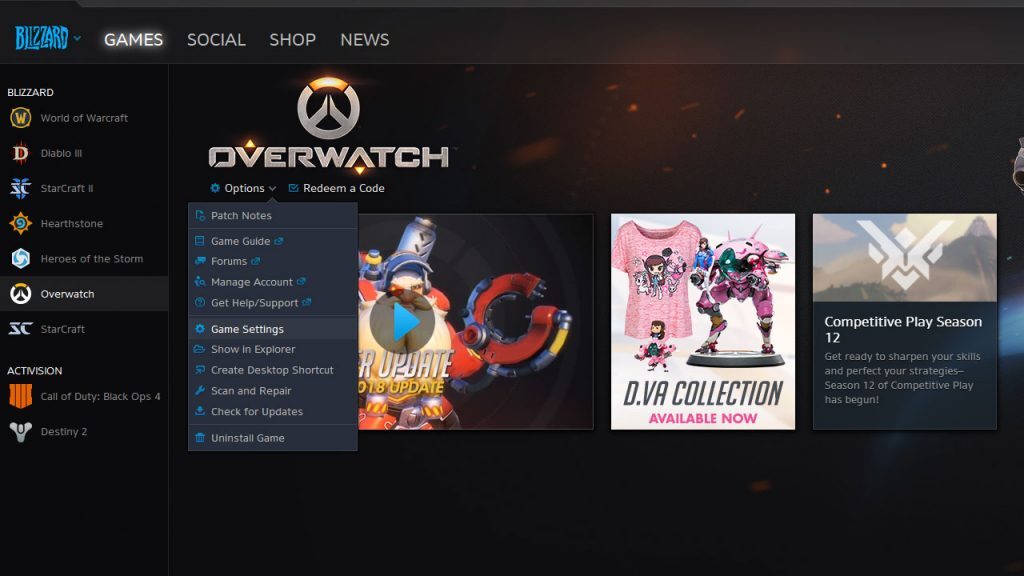
Si buscas cambiar la ubicación de Overwatch, no tienes más remedio que desinstalar y reinstalar el juego. A pesar de todo, esto no es lo que desean muchos usuarios. Debido a que los archivos del juego son extremadamente grandes y la velocidad de Internet es muy lenta, toma mucho tiempo antes de que se pueda volver a descargar el juego. ¿Puedes mover Overwatch a SSD u otro disco duro sin reinstalarlo?
Sí, esta es la forma más sencilla de ayudarlo a mover Overwatch a otro disco duro sin problemas de arranque.
Mover Overwatch a otra ubicación
Primero debes de mover la carpeta en sí. Para hacer esto, abra la sección «Monitor» en el Battle.Net Launcher. En la parte de arriba izquierda, debajo del logotipo del juego, seleccione «Opciones de juego» y después «Mostrar en el Explorador».
Se le guiará al lugar donde se encuentra instalado Overwatch. Haga clic derecho en la carpeta y seleccione «Cortar». Vaya a la ubicación donde desea mover el juego, haga clic derecho y seleccione «Pegar». Ahora que verdaderamente hemos movido la carpeta, necesitamos corregir la ubicación en el programa de inicio.
El lanzador de Battle.Net pensará que el juego ha sido desinstalado. Entonces pretendemos presionar el botón «Instalar» nuevamente. Pero esta vez tenemos que cambiar la ubicación de la instalación. Ajústelo en el lugar donde acaba de agregar Overwatch.
Pulse el botón «Instalar». En la barra inferior puede aparecer la mención «Actualizar». Posteriormente de aproximadamente un minuto, el botón «Reproducir» estará disponible. ¡Overwatch ahora se puede jugar desde tu otro jugador o ubicación!
Mueva OVERWATCH a otra unidad copiando la carpeta de instalación
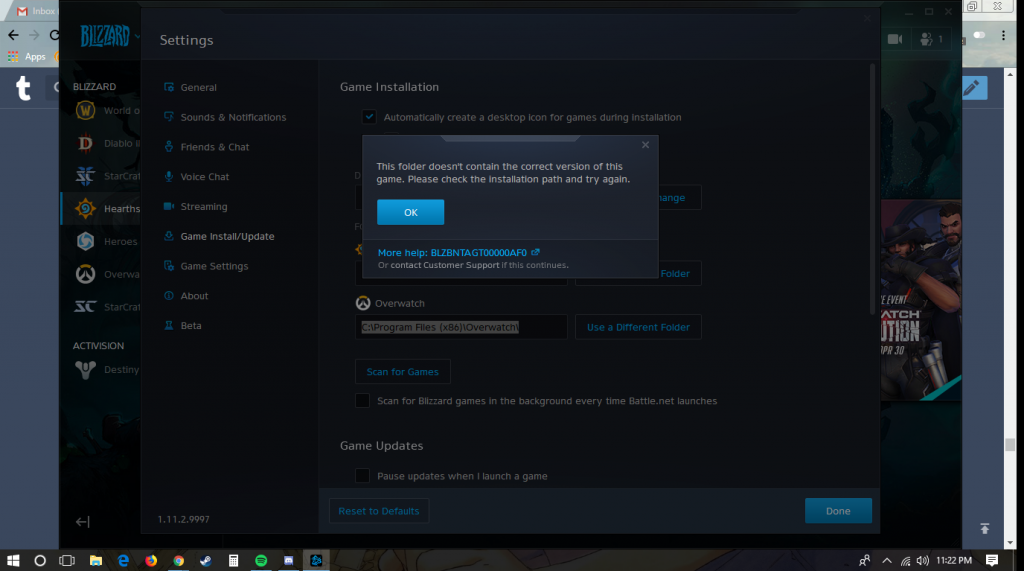
- Ve a donde se encuentra instalado Overwatch.
- Mueva la carpeta de instalación a la nueva ubicación utilizando la función Cortar + Pegar.
- A continuación, inicie el programa de inicio Battle.Net. Lea este post si tiene problemas para iniciar Battle.Net.
- Ahora Battle.Net asume que Overwatch está desinstalado. Tiene que hacer clic en el botón Instalar.
- Cambie la carpeta de instalación a la nueva ubicación.
- Espere unos minutos hasta que se complete el procedimiento.
Esta solución solo funciona si la nueva unidad está en la misma computadora donde OVERWATCH ya está instalado.
Clona todo tu disco duro
Utilice esta solución única solo en circunstancias especiales. A modo de ejemplo, si cambia de HDD a SSD. De esta dinámica, copia el contenido de un disco completo a otro disco. A pesar de todo, no puede optar qué desea copiar. Todo se clona, desde el sistema operativo hasta el último archivo.
Si sigue estos pasos y usa las herramientas adecuadas, debería poder transferir fácilmente su juego de Overwatch de un disco a otro sin tener que volver a instalarlo. En realidad, los métodos anteriores se pueden usar para casi cualquier juego.
Háganos saber qué método prefiere dejándonos un mensaje en la sección «Comentarios» a continuación.





